Zdravo! Nadaljujemo s temo distribucije interneta prek Wi-Fi-ja iz prenosnika ali stacionarnega računalnika (z Wi-Fi adapterjem). In v tem članku vam bom povedal, kako distribuirati Wi-Fi, če je vaš internet povezan prek USB modema, torej 3G ali 4G povezave. Zdaj se takšen internet običajno uporablja v vaseh, saj je v mestu mogoče položiti navaden kabelski internet. Je cenejši, stabilnejši in hitrejši.
Če imate internet prek USB modema, imate prenosni računalnik ali osebni računalnik z Wi-Fi adapterjem, o čemer sem že pisal tukaj, in želite deliti Wi-Fi iz računalnika za vaš pametni telefon, tablični računalnik ali druge računalnike, potem je ta članek kaj rabiš. Na našem spletnem mestu že imamo navodila, kako konfigurirati distribucijo interneta v sistemih Windows 7 in Windows 10. Toda tam sem to pokazal s primerom, ko je bil internet povezan preko omrežnega kabla. Če ste prišli sem po naključju in vaša internetna povezava ni prek USB modema , potem so ta navodila:
- Kako distribucijo interneta prek Wi-Fi-ja iz prenosnika v sistemu Windows 7?
- Kako deliti Wi-Fi iz prenosnika v sistemu Windows 10?
- Prav tako lahko poskusite konfigurirati distribucijo s funkcijo Mobile Hotspot. Obstaja le v sistemu Windows 10. Tam je vse veliko bolj preprosto. Vendar to ne deluje vedno z USB modemi.
Naj povem eno majhno skrivnost, da lahko prek usmerjevalnika prek internetnega omrežja razširite internet . Obstajajo posebni modeli, ki podpirajo 3G / 4G modeme in odlično sodelujejo z njimi. O tej temi sem podrobno pisal v ločenem članku: kako distribuirati internet prek Wi-Fija iz 3G USB modema. No, če ne želite kupiti usmerjevalnika Wi-Fi, potem ga bo vaš prenosnik lahko zamenjal. Čeprav to ni vedno priročno, boste morali konfigurirati dostopno točko v sistemu Windows, kar bomo zdaj storili.
Pokazal jo bom kot primer Windows 7. Toda v Windows 8 in Windows 10 bo nastavitev za distribucijo interneta iz USB modema popolnoma enaka. In moj modem je Huawei EC 306 in operater Intertelecom. Da, najverjetneje imate drug modem in drugega operaterja (MTS, Beeline, Megafon itd.), Zato ne morem zagotovo reči, da vam bo ta metoda uspela. Treba je poskusiti. Kot lahko razberem iz komentarjev na druge članke, obstajajo časi, ko ni mogoče distribuirati interneta iz USB modema (lahko je preprosto napačno konfiguriran). Toda s 3G modemi operaterja Intertelecom vse deluje, prenosnik brez težav distribuira Wi-Fi.
Zagon distribucije interneta prek Wi-Fi-ja iz USB modema v sistemu Windows
Konfigurirali bomo z ukazno vrstico. Se pravi, brez programske opreme drugih proizvajalcev. Če pa ste navajeni, da za začetek dostopne točke uporabljate programe, kot so Switch Virtual Router, Virtual Router Plus, Connectify itd., Potem mislim, da bodo tudi oni dobro sodelovali z modemsko povezavo.
Preden nadaljujete z namestitvijo:
- Imeti morate prenosni računalnik ali računalnik (z adapterjem), v katerem je nameščen Wi-Fi. Če brezžična povezava ne deluje, posodobite / namestite gonilnik na adapter.
- Modem USB mora biti priključen in konfiguriran. Povezava deluje in internet na vašem računalniku (na katerem bomo konfigurirali) bi moral delovati.
Če je vse v redu, potem lahko nadaljujete. Zažene ukazno vrstico. Odprite Start in v iskalno vrstico vnesite »Ukazni poziv«. V rezultatih iskanja se prikaže "Ukazni poziv", z desno miškino tipko kliknite in izberite Zaženi kot skrbnik .
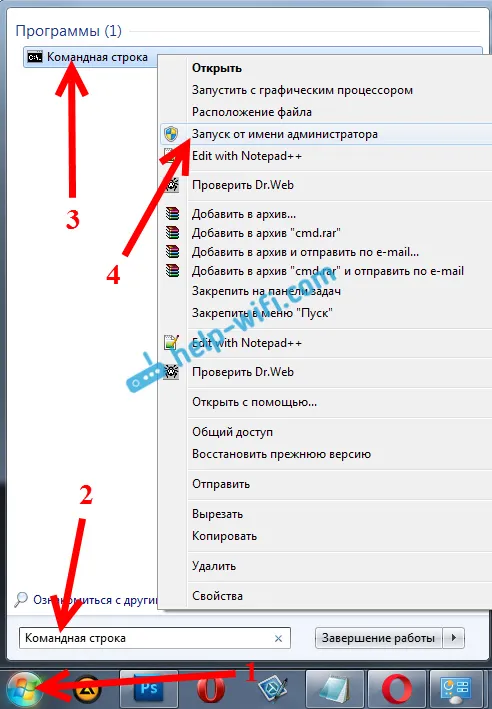
Zdaj kopirajte ta ukaz:
netsh wlan nastavljen način gostovane mreže = dovoli ssid = "help-wifi-com" key = "12345678" keyUsage = obstojen
"help-wifi-com" je ime omrežja, ki ga bo prenosnik prenosil, "12345678" pa geslo, ki ga bo treba določiti za povezavo z vašim omrežjem.
Prilepite ga v ukazno vrstico (kliknite z desno miškino tipko - prilepite. V operacijskem sistemu Windows 10 kliknite levi gumb miške na kazalec) in pritisnite Enter, da ga izvršite. Pojavi se poročilo, kot imam spodaj na zaslonu.

Če je vse kot na mojem zaslonu, lahko nadaljujete.
Nato zaženite naslednji ukaz na enak način, da začnete distribucijo Wi-Fi:
netsh wlan začeti gostovati omrežje
Pojavi se poročilo: "Gostovano omrežje se je začelo" . In če imate tam poročilo, da "Ni uspelo zagnati gostovano omrežje ...", preverite, ali je Wi-Fi vklopljen. Če je omogočeno, posodobite gonilnik adapterja za Wi-Fi. O rešitvi te napake sem pisal v članku: Ni uspelo zagnati gostovano omrežje v operacijskem sistemu Windows.
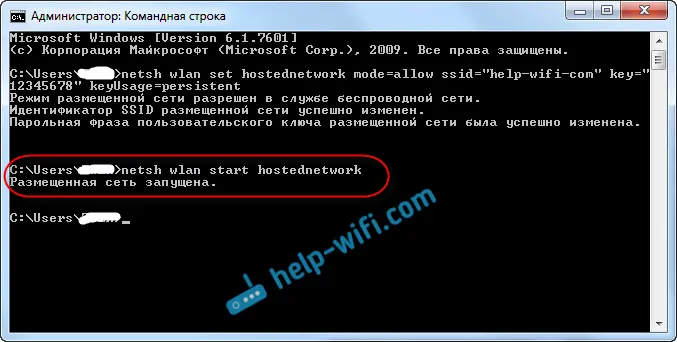
Zaenkrat pustite ukazno vrstico odprto. Zdaj pa najpomembnejše. Internetno skupno rabo moramo omogočiti za povezavo, ki je konfigurirana prek našega USB modema. Če zdaj v telefonu ali tabličnem računalniku vklopite Wi-Fi, boste videli, da že obstaja omrežje, ki smo ga zagnali z imenom "help-wifi-com" (če ga še niste spremenili). Z njim se že lahko povežete. Vendar internet ne bo deloval, dokler ne odpremo dostopa javnosti prek modema 3G / 4G.
Konfiguriranje internetne skupne rabe prek USB modema
Z desno miškino tipko kliknite ikono internetne povezave (mimogrede, morda jo imate v obliki antene z rdečim križem) in izberite Center za omrežje in skupno rabo . Nato odprite Spremeni nastavitve adapterja .
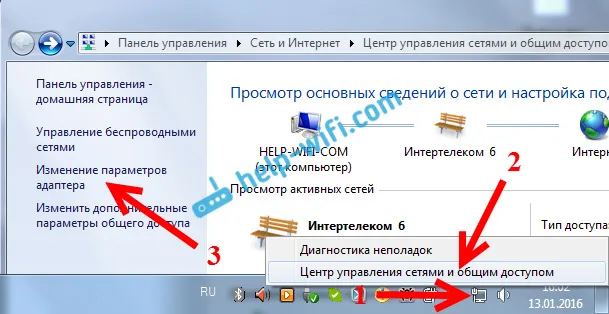
Tam bi morali imeti povezavo z imenom Wireless Network Connection 3 (številka na koncu je lahko drugačna). V operacijskem sistemu Windows 10 se imenuje Local Area Connection. Prav zanj moramo odpreti dostop do interneta.
Zdaj pa pozornost! Z desno miškino tipko kliknite povezavo, prek katere se povežemo z internetom. Najverjetneje je imenovan enako kot vaš operater. Zame je to Intertelecom. Pod imenom bo naveden tudi modem. Izberite element Lastnosti .
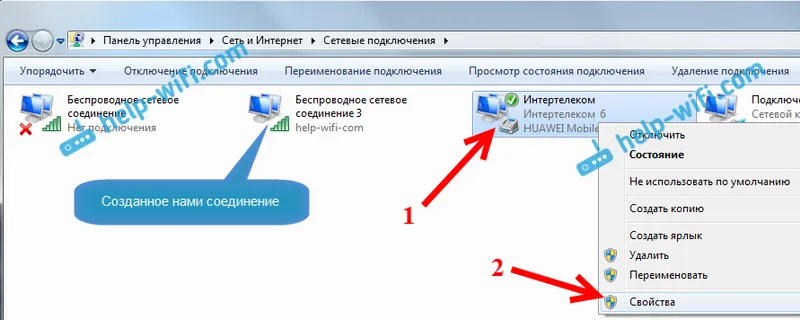
V novem oknu pojdite na zavihek Access (če se pojavi katera povezava, kliknite OK). Postavite kljukico poleg elementa Dovoli drugim uporabnikom omrežja, da se povežejo prek interneta tega računalnika , v spustnem polju kliknite Wireless Network Connection 3 (morda imate drugo številko) in pritisnite OK .
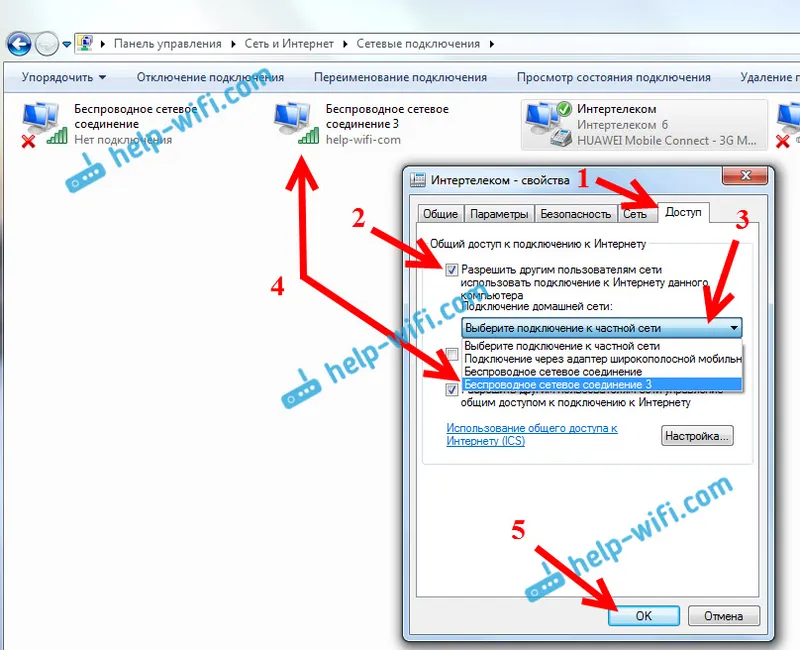
Najverjetneje se bo pojavilo sporočilo, da bodo nastavitve uporabljene naslednjič, ko se bo povezava začela. Zato zdaj prekinemo internetno povezavo in se ponovno povežemo.
Vse bi moralo že delovati. Napravo povežite z omrežjem Wi-Fi, ki ga distribuira vaš računalnik. Internet naj bi že deloval. Če obstaja omrežje Wi-Fi, vendar internet ne deluje, preverite nastavitve skupne rabe in antivirus izklopite. O tej težavi sem pisal v članku: Razdeljen Wi-Fi iz prenosnika, internet pa ne deluje "Brez dostopa do interneta."
Upravljanje gostovalnega omrežja:
Če želite ustaviti distribucijo Wi-Fi-ja, morate v ukazni zgradbi zagnati naslednji ukaz:
netsh wlan nehajo gostovati mreže
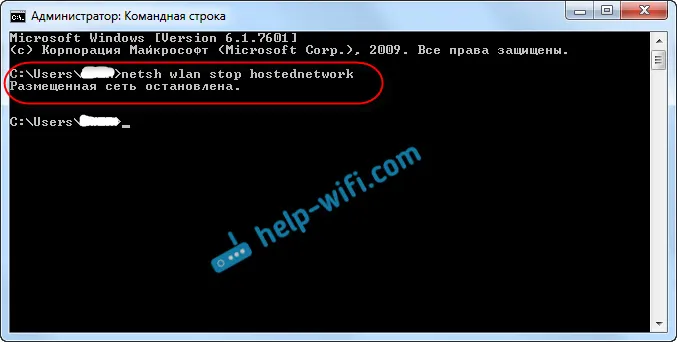
Za zagon omrežja izvedemo že znani nam ukaz (s tem ukazom morate omrežje zagnati po vsakem ponovnem zagonu računalnika):
netsh wlan začeti gostovati omrežje
Če želite spremeniti ime omrežja Wi-Fi ali geslo, morate zagnati naslednji ukaz:
netsh wlan nastavljen način gostovane mreže = dovoli ssid = "help-wifi-com" key = "12345678" keyUsage = obstojen
S spreminjanjem potrebnih parametrov v njem.
Če želite, lahko ob vklopu prenosnika konfigurirate samodejni zagon distribucije Wi-Fi ali zaženete omrežje ročno z zagonom datoteke .bat.Če imate težave pri zagonu omrežja, preberite nasvete za njihovo rešitev na koncu tega članka.
Upam, da vam je uspelo in ste lahko razdelili internet, ki ga dobite prek USB 3G / 4G modema. Če se kaj ne bo izšlo, zapišite v komentarje, to bomo ugotovili. No, ne pozabite, da ni mogoče nastaviti vsakega modema. V bistvu se težava spušča v dejstvo, da v lastnostih povezave ni zavihka "dostop".
